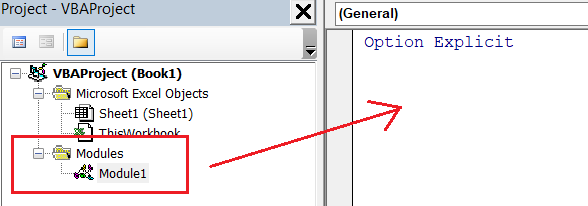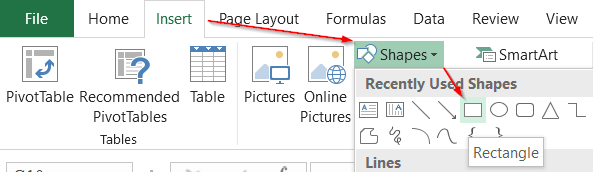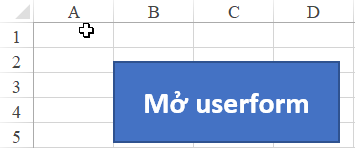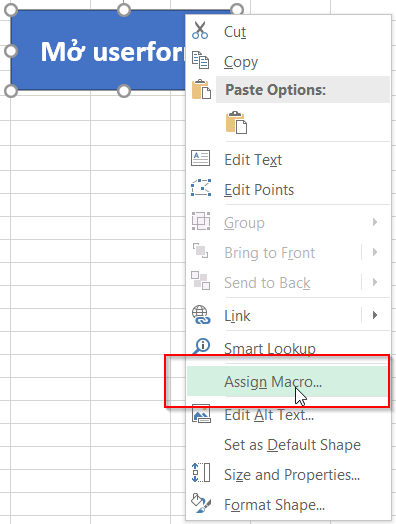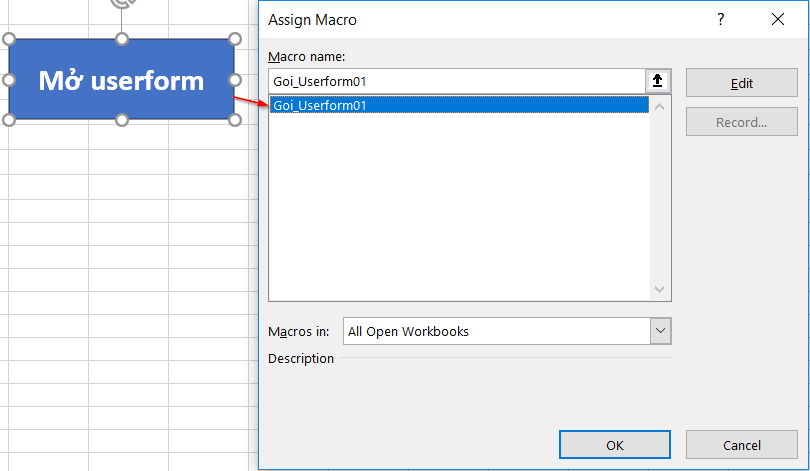Hướng dẫn cách gọi ra một Userform và gán lệnh gọi Userform trong VBA Excel
Sử dụng Userform để nhập dữ liệu trong Excel giúp ích rất nhiều trong công việc, biến file excel thông thường trở thành 1 phần mềm chuyên nghiệp. Tuy nhiên khi chúng ta mới học VBA trong Excel thì chúng ta thường cảm thấy mọi việc thật khó khăn. Một ví dụ đơn giản là chúng ta được hướng dẫn rất nhiều về cách tạo ra 1 Userform, nhưng lại không biết cách gọi Userform đó ra. Bài viết này sẽ hướng dẫn bạn cách gọi ra một Userform và gán lệnh gọi Userform trong VBA Excel.
Xem nhanh
1. Câu lệnh gọi ra 1 Userform
Trước hết muốn gọi ra 1 Userform thì chúng ta cần phải có 1 Userform. Các bạn tham khảo bài viết sau về cách tạo Userform:
Hướng dẫn cách tạo UserForm trong VBA Excel chi tiết nhất
Ví dụ chúng ta đã tạo ra được Userform1. Để gọi ra Userform1, chúng ta phải tạo mới 1 Sub (1 thủ tục). Thủ tục này sẽ được tạo trong 1 Module. Do đó chúng ta sẽ tạo mới 1 Module và viết Sub gọi Userform trong đó.
Hình 1: Tạo mới Module bằng Insert/Module:
Hình 2: Module1 được tạo và giao diện cửa sổ View Code của Module1
Chúng ta viết câu lệnh như sau:
Sub Goi_Userform01()
UserForm1.Show
End Sub
- UserForm1 chính là tên UserForm cần gọi ra
- .Show chính là lệng gọi ra UserForm
Goi_Userform01 chính là một Macro
2. Gán lệnh gọi UserForm
Có rất nhiều đối tượng để gán Macro. Chúng ta sẽ ví dụ với việc gán macro gọi Userform vào 1 hình chữ nhật như sau:
Bước 1: Trong thẻ Insert chọn mục Shapes, trong mục này chúng ta chọn hình chữ nhật (Rectangle) rồi vẽ ra.
Bước 2: Định dạng, trình bày cho nút bấm hình chữ nhật
Phần này các bạn có thể tự định dạng, trình bày, thêm text theo ý muốn. Ví dụ như sau:
Bước 3: Gán Macro cho hình chữ nhật đó
Bấm chuột phải vào hình chữ nhật và chọn Assign Macro
Trong cửa sổ Assign Macro chúng ta chọn Macro Goi_Userform01
Như vậy chúng ta đã hoàn tất việc gán lệnh gọi UserForm vào nút bấm hình chữ nhật rồi. Các bạn thử click chuột vào hình chữ nhật đó xem có gọi ra được UserForm1 không nhé.
Các bạn có thể tải về file mẫu tại địa chỉ: http://bit.ly/2y0RStj
Để tìm hiểu thêm nhiều kiến thức về VBA, mời bạn tham dự khóa học VBA101 – Tự động hóa Excel với lập trình VBA. Đây là khóa học rất hữu ích dành cho bạn, giúp bạn hiểu một cách bài bản về VBA và cách sử dụng VBA, ứng dụng VBA vào công việc để tăng hiệu quả. Hãy cùng khám phá nào:
Khóa học mới xuất bản